Jak lze tiskárnu kalibrovat
Kalibrace tiskárny se provádí, pokud existují vady tisku. Mezi ně patří rozmazání fotografií, nesoulad barev s původním obrazem, zkreslení obrazu, uložení detailů na sebe. Nastavení se doporučuje provádět pravidelně a správně. To umožní tisk dokumentů v maximální možné kvalitě pro použité zařízení. Kalibrace laserové a inkoustové technologie je poměrně jednoduchý proces. Pro jeho realizaci stačí použít speciální programy. Můžete také upravit kvalitu výtisků, které obdržíte pomocí skeneru.
Obsah
Kalibrační přiřazení
Kalibrace tiskárny je proces nastavení zařízení, jehož cílem je získat výtisky z nejvhodnější definice, barevnou paletu fotografií originálního dokumentu. V důsledku jeho správného provedení je dosaženo téměř úplné podobnosti tištěného se vzorkem. Tento termín někdy odkazuje na načítání barevných profilů. Samotný proces probíhá na inkoustové a laserové tiskové technologii.

Pod zarovnání hlavy tiskárny pochopit postup, který plně synchronizuje pohyb jeho vozíku. Pro inkoustové kancelářské vybavení navíc proveďte vyrovnání samotných hlav.
Nastavení umožňuje dosáhnout následujících výsledků:
- odpovídající barvy vzorů a tisků;
- eliminovat posuny a překryvy na výtiscích;
- plná kontrola vyvážení barev, odstínů;
- rozšíření rozsahu reprodukce barev.
Chcete-li upravit, můžete použijte kalibrátor. Pokud je však nastavení provedeno pouze pro domácí tiskárnu, pak nemá smysl tento přístroj kupovat. Tyto cíle slouží skeneru nebo jsou připojeny k programu tiskového zařízení. Pokud je postup prováděn správně, postup dosáhne nejvyšší možné shody výtisku s obrazem na monitoru.

Kalibrace tiskové hlavy
Nastavení tiskové hlavy v inkoustové a laserové technologii je jednoduchá úloha, ale měla by být prováděna důsledně a pečlivě. Správný postup umožňuje získat téměř další zařízení s pokročilými funkcemi. Po úpravě dojde nejen ke shodě barev, odstínů šablony s výtiskem, ale i širší palety, zlepší se přehlednost.
Na inkoustové technologii
Inkoustové kancelářské zařízení můžete kalibrovat pouze po zastavení procesu tisku dokumentů. V tomto případě postupujte následovně:
- vypněte přístroj;
- páka reguluje tloušťku papíru;
- do zásobníku je umístěno několik listů;
- zahrnovat tiskárnu;
- spusťte program kalibrace tiskové hlavy;
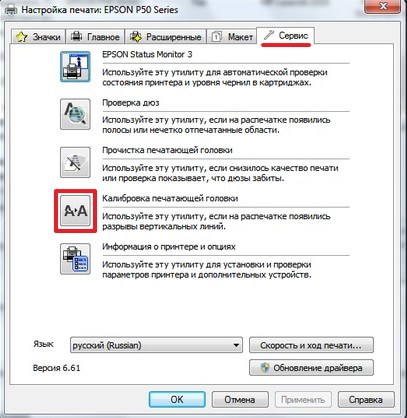
- po obdržení 4 listů vzorku;
- na první stránce vyberte z několika řádků (označených čísly) vzor, ve kterém se nejlépe shodují 2 řádky;
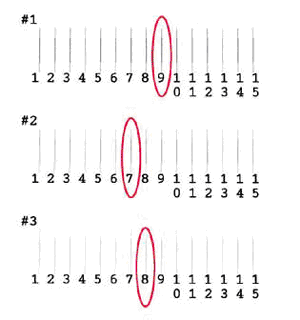
- do příslušného pole zadejte jeho číslo, opakujte postup kontroly shody;
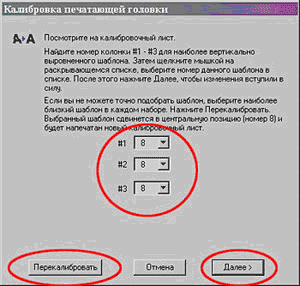
- tímto způsobem s ostatními listy.
U modelů Epson, HP, Canon a dalších značek dochází k podobným úpravám barev.
U řady zařízení lze provést nastavení polohy tiskové hlavy tlačítka menu. Algoritmus akcí v tomto případě je následující:
- stiskněte tlačítko počtu kopií a zajistěte jej v stisknuté poloze, zapněte jej z nabídky tiskárny;
- tímto způsobem vytiskněte 4 listy šablony;
- na první stránce vyberte nejvhodnější číslo řádku kvality obrazu;
- stiskněte tlačítko kopírování;
- zadejte vybrané číslo;
- výběr černobílého kopírování, opakujte tisk;
- podobně kalibrovat zbytek listů.
Pokud je obtížné vybrat ten nejkvalitnější tištěný vzor, měli byste preferovat vhodnější výtisk a rekalibrovat. Přístroj vydá nový vzorek pro porovnání.
Tlačítka pro spuštění procesu nastavení kvality tisku se mohou u různých modelů lišit. Chcete-li přesně zjistit, které zařízení je použito, je nutné si jej prostudovat.
Nastavení laserových zařízení
Pokud jde o laserové kancelářské zařízení, kalibrační postup provádí přístroj sám po každé výměně kazety v něm. Nastavení lze provést také z menu tiskové technologie nebo z programu. Celý proces je podobný výše popsanému algoritmu.
V důsledku toho nastavení odstraní odchylky barev a odstínů. Každá tisková hlava (ze čtyř) padne přesně na místo určené pro tento list papíru. Kalibrace tiskárny musí být prováděna pravidelně s častým používáním. Tento proces netrvá dlouho a speciální znalosti a dovednosti nejsou potřeba.
Kalibrace pomocí pluginu a skeneru ProfilerPro
Tato kalibrační metoda bude vyžadovat instalaci Plugin Adobe Photoshop a ProfilerPropráce v jejím prostředí. Jsou předinstalovány z disku nebo sítě a poté nainstalovány na PC. V nastavení Photoshopu vystavte prostor pro Adobe RGB. V menu se objeví následující 2 nové položky: DoctorPro, ProfilerPro.
Proces úpravy se provádí v následujícím pořadí:
- spustit ProfilerPro;
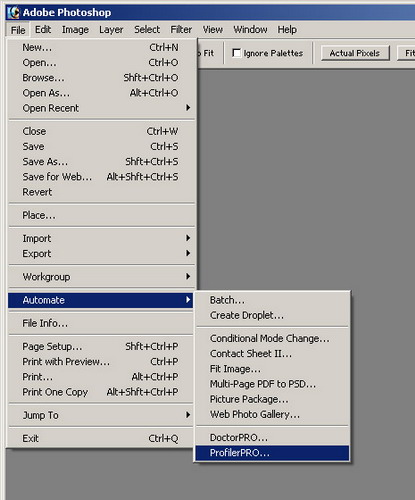
- výběrem první položky v otevřeném menu načtěte tabulku šablony;
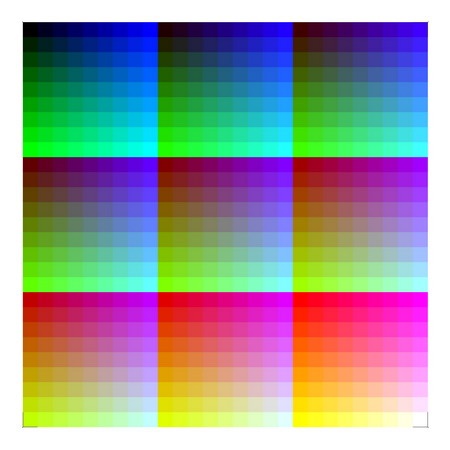
- vytiskněte obraz, vypněte korekci barev a ICM v pokročilých nastaveních tiskárny, nastavte rychlost, kvalitu tisku, typ použitého papíru;
- profil vytištěný inkoustovým zařízením se suší alespoň 3 hodiny, čas závisí na typu použitého inkoustu;
- vypnout korekci barev skeneru;
- prohledat profil a uložit jej;
- pak otevřete Adobe Photoshop;
- vyberte položku budování profilu ze skenované tabulky (D) v nabídce ProfilerPro;
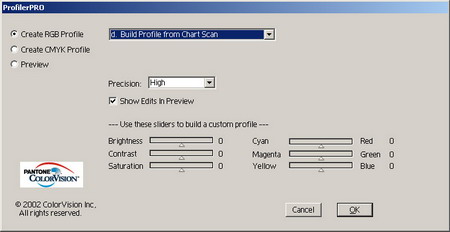
- uložit šablonu pod libovolným jménem;
- nastavte profil, který má být používán výchozí tiskárnou.
Hlavní čas není nastaven, ale čeká na zaschnutí vytištěného profilu.
Nevýhodou metody je závislost kvality šablony na výkonu skeneru. Pokud má špatnou barvu, nelze dosáhnout dobrého výsledku.
Kalibrace inkoustových a laserových tiskáren je velmi jednoduchá. Nejjednodušší způsob je použití vestavěných programů zařízení. Delší čas bude trvat nastavení pomocí skeneru a speciálních zásuvných modulů pro photoshop. Úprava podání barev umožní lepší tisk: překrytí a zkreslení zmizí z fotografií a kvalita tisku bude lepší. Na inkoustová zařízení byste však měli používat také kvalitní inkoust. A pokud je instalován ciss, je nutné sledovat stav kontaktů trubek tak, aby se do systému nedostal vzduch.

/rating_off.png)











